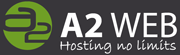HOSTING DOMANDE FREQUENTI | FAQ
Pagina di supporto alle domande più frequenti (FAQ) per chi deve attivare un nuovo sito wordpress o un nuovo hosting per un sito internet. Suggerimenti utili sulla registrazione di un nuovo Dominio, sul trasferimento di un sito wordpress, sulle funzionalità principali del pannello di controllo e tanto altro …
DOMINIO
Guadagnare credibilità verso gli utenti si sono ormai abituati al fatto che un’azienda ha sempre un sito ospitato su proprio dominio e non su uno spazio gratuito, e che un professionista ha un indirizzo di posta elettronica personalizzato sul proprio dominio e non utilizza per la propria attività professionale un indirizzo email fornito da uno dei tanti servizi gratuiti.
Proteggere il proprio marchio.
Favorire il traffico naturale attraverso i risultati organici dei motori di ricerca, i quali danno un migliore ranking(punteggio, valutazione, ecc.) ai siti dotati di un dominio.
ad esempio nell’indirizzo http://www.microsoft.com/en-us/download/default.aspx il nome a dominio è microsoft.com
anche in questo esempio http://get.adobe.com/it/reader/ il nome a dominio è adobe.com
Tutto quello che viene prima del nome a dominio è denominato hosts
Tutto quello che viene dopo il nome a dominio (esempio adome.com/) fa parte dei contenuti del sito e possono essere cartelle, files, o links dinamici)
CREAZIONE NUOVO SITO
Il nome a dominio è registrabile anche senza associare un piano di hosting quindi riservandosi il nome senza per questo ustilizzarlo ne per creare caselle di posta e nemneno per pubblicare un sito.
Per il trasferimento occorre effettuare un ordine (in questo sito direttamente dalla home page inserendo il nome del dominio) e fornire tutti i dati anagrafici richiesti che devono necessariamente (dato che si tratta di trasferimento di registrar e non di proprietario) essere i medesimi forniti all’atto della registrazione originale.
obbligatoriamente entrambe. Se ci limitassimo a copiare soltanto i file da una parte all’altra (sempre mediante FTP), per intenderci, il nostro sito non potrà essere visibile; similmente, se ci limitassimo a cambiare solo i DNS, otterremmo una pagina di errore, temporanea o vuota.
tuttavia un hosting su server Linux è più economico rispetto a Windows in quanto non ci sono costi di licenze per il software poiché gran parte delle applicazioni sono distribuite gratuitamente.
Vantaggi: molto spazio disponibile, costi ridotti.
Svantaggi: performance davvero basse se paragonate a un SSD.
Hosting SSD
Vantaggi: performance elevate, velocità di trasferimento e scrittura molto elevate.
Svantaggi: costo maggiore.
GESTIONE DEL SITO
Su Windows il file si trova in: C:\WINDOWS\system32\drivers\etc\hosts
Su Linux il file si trova in: /etc/hosts
Dovrai aggiungere la seguente riga:
XXX.XXX.XXX.XXX www.tuosito.it
sostrituendo le X con l’IP del nuovo server.
WORDPRESS HOSTING
Ad ogni utente è assegnato un “ruolo” e ognuno di questi permette di avere determinati privilegi nella gestione del sito, quindi decidete con cura chi inserire e che ruolo assegnarli.
Prima di effettuare l’aggiornamente consiglio caldamente di effettuare un backup completo del sito, in questo modo potrete tornare a un funzionamento ottimale di WordPress (nel caso si riscontrino dei problemi).
E’ necessario installare WordPress all’ultima versione?
La risposta è no. Aggiornare WordPress all’ultima versione non è sempre un bene, infatti potrebbero crearsi dei conflitti ad esempio con i plugin o con il tema che stai utilizzando per il sito, quindi, se decidi di aggiornare WordPress, lo fai a tuo rischio e pericolo.
All in One SEO Pack: molto pratico e davvero di semplice utilizzo. Ottimo per chi non ha molta esperienza con il SEO grazie alla compilazione automatica di cui dispone dei vari campi riguardanti il SEO.
SEO by Yoast: ora, come molti altri utenti presenti sul web, potrei dire è un plugin COMPLETO. Ma cosa si intende davvero con COMPLETO? Oltre a compilare i cambi automaticamente nel caso li lasciassi vuoti, dopo aver inserito nell’apposito campo le parole chiavi su cui una pagina o un articolo sono costruiti, ci offre una serie di “migliorie” per ottimizzare ulteriormente il documento in ambito SEO.
Per inserirli negli articoli invece dovrai entrare nell’articolo e sulla colonna destra troverete le due sezioni (una riguardante la categoria e l’altra riguardante i tag) in cui potrete spuntare le categorie attinenti con l’articolo e inserire i tag che avete scelto.
Per posizionare l’immagine dove vuoi che venga inserita, dovrai cliccare con il cursore in quel punto del testo, ovviamente prima di caricare l’immagine.
– La prima è quella di caricare il file dal computer attraverso il pulsante “aggiungi media” (come con le immagini).
– La seconda è di caricarlo attraverso una URL se è presente sul web (come con le immagini).
– Infine, la terza è quella di inserire un immagine e allegare proprio a quest’immagine il file che volete far scaricare (attraverso l’utilizzo dell’URL che andrete ad allegare l’immagine) e quando l’utente cliccherà sull’immagine, il file verrà scaricato.
ATTENZIONE: dovete inserire il codice nell’editor di testo “codice HTML” e non “visuale”.
Dopo averlo installato, se vuoi utilizzarlo subito, clicca su “Attiva plugin”.
Ad ogni utente è assegnato un “ruolo” e ognuno di questi permette di avere determinati privilegi nella gestione del sito, quindi decidete con cura chi inserire e che ruolo assegnarli.
Prima di effettuare l’aggiornamente consiglio caldamente di effettuare un backup completo del sito, in questo modo potrete tornare a un funzionamento ottimale di WordPress (nel caso si riscontrino dei problemi).
E’ necessario installare WordPress all’ultima versione?
La risposta è no. Aggiornare WordPress all’ultima versione non è sempre un bene, infatti potrebbero crearsi dei conflitti ad esempio con i plugin o con il tema che stai utilizzando per il sito, quindi, se decidi di aggiornare WordPress, lo fai a tuo rischio e pericolo.
All in One SEO Pack: molto pratico e davvero di semplice utilizzo. Ottimo per chi non ha molta esperienza con il SEO grazie alla compilazione automatica di cui dispone dei vari campi riguardanti il SEO.
SEO by Yoast: ora, come molti altri utenti presenti sul web, potrei dire è un plugin COMPLETO. Ma cosa si intende davvero con COMPLETO? Oltre a compilare i cambi automaticamente nel caso li lasciassi vuoti, dopo aver inserito nell’apposito campo le parole chiavi su cui una pagina o un articolo sono costruiti, ci offre una serie di “migliorie” per ottimizzare ulteriormente il documento in ambito SEO.
MAC APPLE
Procedura per modificare il file HOSTS del proprio PC Apple o Mac.
La procedura descritta permette di reindirizzare la richiesta dal proprio browser per un sito ad un server diverso dal server web definito nel dns del dominio per gli utenti internet.
Questa possibilità consente ad un utente che stà creando un sito di prova su un server diverso di vederlo prima ancora di pubblicarlo online.
Il file hosts sul proprio pc (windows o mac) sostituisce la funzione dei DNS: permette infatti di associare ad un hostname (www.nomedominio) uno specifico indirizzo IP.
NB: tale variazione ha effetto solo sul pc sul quale viene fatta la variazione e non per gli altri utenti internet.
In pratica si fa in modo che sul proprio pc si veda un sito non dove è realmente e dove è impostato sul dns ma sul server (IP) dove si desidera.
Le impostazioni occorrenti sono Indirizzo IP del server (es. 123.123.123.123) e nome dominio (es. www.nome).
Per il MAC la procedura è la seguente:
Nel Finder scegli Applicazioni > Utility.
Aprire Terminale.
Immetti il seguente comando e premere Invio:
sudo nano /private/etc/hosts
Immettere la password che si usa per accedere al computer e premere Invio.
In Terminale verrà visualizzato il contenuto del file hosts similmente a quando si edita un file di testo.
In questa fase occorre semplicemente aggiungere il proprio reindirizzamento personale. Se ad esempio dobbiamo simulare la visione del nuovo sito www.miosito.com sul nuovo server con IP 123.123.123.123 occorrerà inserire le seguenti due righe che in pratica intercettano la richiesta del proprio browser quando verrà digitato miosito.com o www.miosito.com e la invierà al server per il quale abbiamo specificato l’indirizzo IP (123.123.123.123)
123.123.123.123 www.miosito.com
123.123.123.123 miosito.com
Per salvare il file premere Ctrl-O.
Premere Invio quando viene richiesto il nome del file, quindi Ctrl-X per uscire dall’editor.
Riavviare il computer.